Δημιουργία ειδοποίησης στο Power BI και λεπτομερής ρύθμιση στο Fabric Activator
Μπορείτε να δημιουργήσετε μια ειδοποιήσεων στο Power BI, σε πίνακες εργαλείων και αναφορές. Όταν η ειδοποίηση είναι έτοιμη, έχετε την επιλογή να την ανοίξετε στο Fabric Activator. Οι ειδοποιήσεις Power BI παρακολουθούν μια αλλαγή σε μια τιμή και είτε στέλνουν μια ειδοποίηση σε μήνυμα ηλεκτρονικού ταχυδρομείου είτε στο Teams. Αφού δημιουργήσετε μια ειδοποίηση Power BI, μπορείτε να την αποθηκεύσετε σε μια υπάρχουσα ή νέα ενεργοποίηση. Όταν ανοίγετε αυτήν την ειδοποίηση στο Στοιχείο ενεργοποίησης, έχετε σχεδόν απεριόριστες δυνατότητες για λεπτομερή ρύθμιση και επέκταση των δυνατοτήτων αυτής της ειδοποίησης.
Σημείωση
Στην ενεργοποίηση, μια "ειδοποίηση" αναφέρεται ως "κανόνας".
Λήψη δεδομένων για την ενεργοποίηση από το Power BI
Μπορείτε να λάβετε δεδομένα για χρήση στο Στοιχείο ενεργοποίησης από πολλές προελεύσεις. Αυτό το άρθρο περιγράφει τον τρόπο πρόσβασης στις ειδοποιήσεις αναφοράς και πίνακα εργαλείων του Power BI και τον περιορισμό αυτών των ειδοποιήσεων στο Στοιχείο ενεργοποίησης.
Χρησιμοποιήστε το στοιχείο Ενεργοποίηση για να ρυθμίσετε λεπτομερώς τον κανόνα σας και να ορίσετε σύνθετες συνθήκες που είναι πιο λεπτομερείς από ότι είναι δυνατό στο Power BI. Ένας άλλος λόγος για να χρησιμοποιήσετε το Στοιχείο ενεργοποίησης είναι αν θέλετε να ενεργοποιήσετε μια ροή του Power Automate όταν ενεργοποιείται ο κανόνας σας. Ανατρέξτε στο θέμα δημιουργία κανόνων για πληροφορίες σχετικά με τον τρόπο δημιουργίας και επεξεργασίας κανόνων στο στοιχείο Ενεργοποίηση.
Προαπαιτούμενα στοιχεία
- Ένας χώρος εργασίας με εκχωρημένους πόρους με δυνατότητα Microsoft Fabric
- Χρειάζεστε δικαιώματα επεξεργασίας για μια αναφορά Power BI που δημοσιεύεται ηλεκτρονικά σε έναν χώρο εργασίας.
Δημιουργία ειδοποίησης για μια απεικόνιση αναφοράς Power BI
Ξεκινήστε δημιουργώντας μια ειδοποίηση για ένα πλακίδιο πίνακα εργαλείων ή μια απεικόνιση αναφοράς. Αυτό το παράδειγμα χρησιμοποιεί μια απεικόνιση αναφοράς.
Επιλέξτε μια απεικόνιση στην αναφορά για παρακολούθηση, στην επάνω δεξιά γωνία της απεικόνισης επιλέξτε τα αποσιωπητικά (...) >Προσθήκη ειδοποίησης. Μπορείτε επίσης να επιλέξετε το εικονίδιο κουδουνιού στην απεικόνιση.
Η παρακάτω εικόνα παρουσιάζει ένα παράδειγμα του τρόπου ορισμού μιας ειδοποίησης από μια απεικόνιση που εμφανίζει ημερήσιες πωλήσεις ανά κατάστημα:
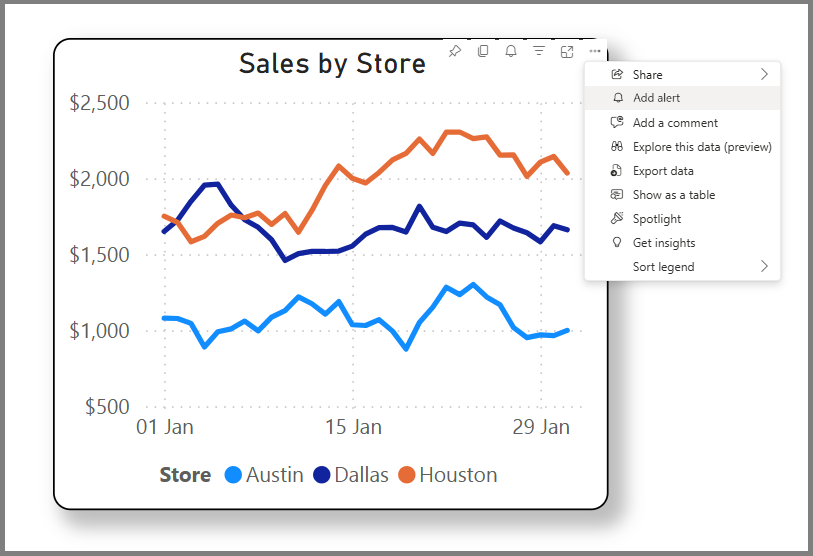
Εισαγάγετε τη συνθήκη για παρακολούθηση. Για παράδειγμα, επιλέξτε Πωλήσεις ως μέτρηση και ορίστε έναν κανόνα για να σας ειδοποιεί μέσω ηλεκτρονικού ταχυδρομείου όταν η τιμή μειώνεται λιγότερο από 1.000 $.
Το Power BI χρησιμοποιεί τα φίλτρα που βρίσκονται στη θέση τους τη στιγμή που δημιουργείτε την ειδοποίηση. Η αλλαγή των φίλτρων στην απεικόνισή σας μετά τη δημιουργία της ειδοποίησης δεν έχει καμία επίδραση στη λογική ειδοποίησης. Επιλέξτε Εμφάνιση εφαρμοσμένων φίλτρων ή το εικονίδιο φίλτρου
 για να δείτε τα φίλτρα στην απεικόνισή σας.
για να δείτε τα φίλτρα στην απεικόνισή σας.Όταν είστε έτοιμοι να αποθηκεύσετε την ειδοποίηση, επιλέξτε Εφαρμογή. Η επιλογή Εφαρμογή αποθηκεύει τη συνθήκη ειδοποίησης στην ενεργή αναφορά και σε ένα στοιχείο Ενεργοποίηση.
Αφού δημιουργήσετε την ειδοποίηση, η δυνατότητα Ενεργοποίηση παρακολουθεί τα δεδομένα στην απεικόνιση μία φορά την ώρα. Λαμβάνετε μια ειδοποίηση εντός μίας ώρας μετά την αληθή κατάσταση της κατάστασής σας.
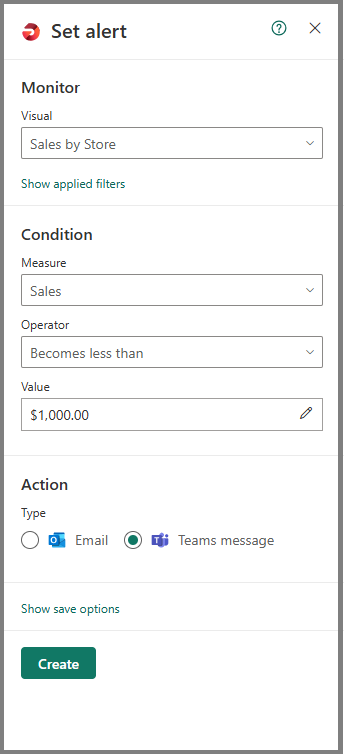
Προαιρετικά, αλλάξτε την προεπιλεγμένη θέση ενεργοποίησης όπου αποθηκεύεται η ειδοποίηση. Επιλέξτε τα αποσιωπητικά (...) στα δεξιά του ονόματος Ενεργοποίηση στο κάτω μέρος του παραθύρου ειδοποιήσεων. Στη συνέχεια, επιλέξτε δημιουργία νέου στοιχείου Ενεργοποίηση και δώστε του ένα περιγραφικό όνομα.
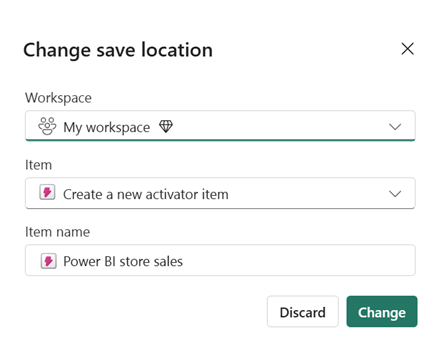
Για να ανοίξετε την ειδοποίηση στο Στοιχείο ενεργοποίησης, επιλέξτε τα αποσιωπητικά (...) στα δεξιά του νέου ονόματος ειδοποίησης και επιλέξτε Άνοιγμα στην ενεργοποίηση. Ίσως χρειαστεί να κλείσετε και να ανοίξετε ξανά το παράθυρο ειδοποιήσεων για να λειτουργήσει σωστά η σύνδεση. Η ενεργοποίηση ανοίγει με επισημασμένη την ειδοποίησή σας και το τμήμα παραθύρου Definition ανοιχτό στη δεξιά πλευρά.
Περιορισμοί και ζητήματα
- Εάν η απεικόνισή σας διαθέτει πολλές σειρές, τότε η επιλογή Ενεργοποίηση εφαρμόζει τον κανόνα ειδοποίησης σε κάθε σειρά. Στο παράδειγμα που εμφανίζεται εδώ, η απεικόνιση εμφανίζει τις πωλήσεις ανά κατάστημα, επομένως ο κανόνας ειδοποίησης ισχύει ανά χώρο αποθήκευσης.
- Εάν η απεικόνισή σας έχει άξονα ώρας, τότε η ενεργοποίηση χρησιμοποιεί τον άξονα χρόνου στη λογική ειδοποίησης. Στο παράδειγμα που εμφανίζεται εδώ, η απεικόνιση έχει έναν άξονα ημερήσιας ώρας, επομένως η δυνατότητα Ενεργοποίηση παρακολουθεί τις πωλήσεις ανά ημέρα. Ο ενεργοποιητής ελέγχει κάθε σημείο του άξονα ώρας μία φορά. Εάν η απεικόνιση ενημερώσει την τιμή για ένα συγκεκριμένο χρονικό σημείο μετά τον έλεγχο της από το Στοιχείο ενεργοποίησης, τότε το Στοιχείο ενεργοποίησης αγνοεί την ενημερωμένη τιμή.
- Μπορείτε να δημιουργήσετε ειδοποιήσεις σε πίνακες και απεικονίσεις μήτρας. Ο ενεργοποιητής εφαρμόζει τη συνθήκη ειδοποίησης σε κάθε γραμμή του πίνακα ή σε κάθε κελί της μήτρας. Εάν ο πίνακας ή η μήτρα σας έχει μια στήλη που περιέχει χρονικές σημάνσεις, τότε η συνάρτηση Activator ερμηνεύει αυτή τη στήλη ως άξονα χρόνου.
- Ο ενεργοποιητής χρησιμοποιεί τα φίλτρα που βρίσκονταν στη θέση τους τη στιγμή που θα δημιουργήσετε την ειδοποίηση. Η αλλαγή των φίλτρων στην απεικόνισή σας μετά τη δημιουργία της ειδοποίησης δεν έχει καμία επίδραση στη λογική ειδοποίησης. Επιλέξτε Εμφάνιση εφαρμοσμένων φίλτρων για να δείτε τα φίλτρα στην απεικόνισή σας.